- פנקס רשימות ++ הוא צד שלישי טֶקסטעוֹרֵך ל חלונות זה כולל שימושי מִלָהלַעֲטוֹף אוֹפְּצִיָה.
- משתמשים יכולים להקליט שורה לַעֲטוֹף מאקרו ב פנקס רשימות ++ שתהיה האפשרות זמינה בעתיד.
- עיין במקיף שלנו מדריך כיצד לבצע לקבלת מידע שימושי, מדריכים וטיפים.
- כדי לחקור מאמרים אחרים הקשורים ל- Notepad, שקול להוסיף סימניות לסימניות שלנו רכזת פנקס רשימות.

תוכנה זו תשמור על מנהלי ההתקנים שלך, ובכך תשמור עליך מפני שגיאות מחשב נפוצות ותקלות חומרה. בדוק את כל הנהגים שלך כעת בשלושה שלבים פשוטים:
- הורד את DriverFix (קובץ הורדה מאומת).
- נְקִישָׁה התחל סריקה למצוא את כל הנהגים הבעייתיים.
- נְקִישָׁה עדכן מנהלי התקנים כדי לקבל גרסאות חדשות ולהימנע מתקלות במערכת.
- DriverFix הורד על ידי 0 קוראים החודש.
Notepad ++ הוא אחד מעורכי הטקסט הטובים ביותר עבור Windows שכולל אפשרויות שימושיות. זה כולל שימושי עטיפת מילה אפשרות שמוסיפה עטיפות שורה למסמכים. זו אפשרות חשובה שכן היא עוטפת קווים כך שהם ישתלבו בחלון Notepad ++.
כיצד אוכל להשתמש בעטיפת קו ב- Notepad ++ ביעילות?
הפעל / כבה את גלישת מילים ב- Notepad ++

1. לחץ על נוף כפתור מהתפריט שבראש החלון.
2. בחר את עטיפת מילה אפשרות מהתפריט הנפתח.
הערה: לחיצה על אפשרות גלישת Word פעם אחת תכבה או תפעיל את התכונה, בהתאם למצב המקורי של הגדרה זו.
כיצד עוטפים קווים בפנקס רשימות ++
- ראשית, פתח קובץ ב- Notepad ++ על ידי לחיצה קוֹבֶץ > לִפְתוֹחַ. לאחר מכן בחר מסמך טקסט לפתיחה.
- כדי להוסיף גלישת שורות, לחץ על נוף תַפרִיט.
- בחר את עטיפת מילה אפשרות בתפריט. לאחר מכן, כל הקווים יעטפו כך שהם ייכנסו לחלון.
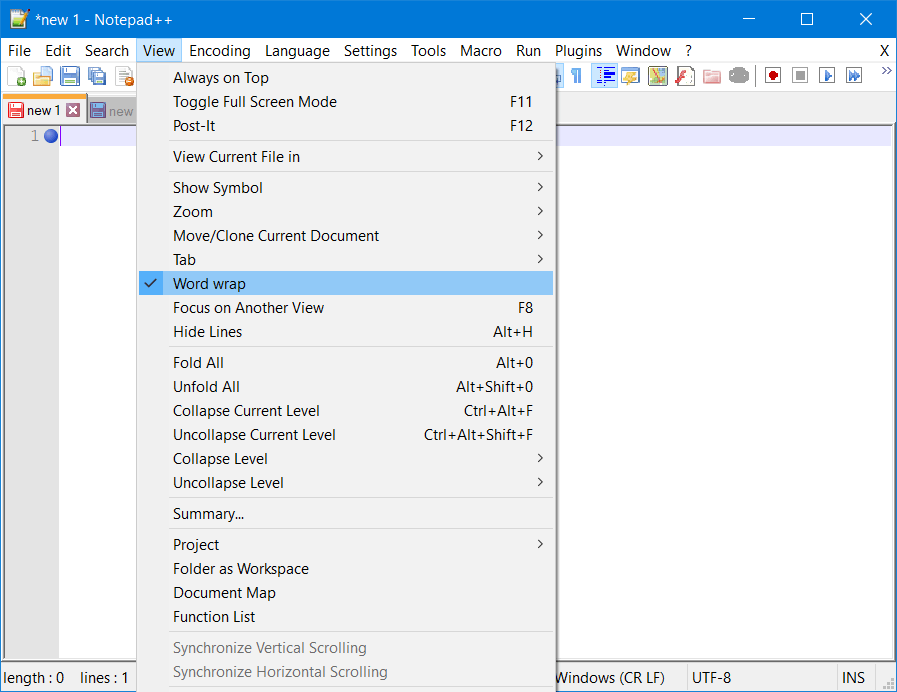
- לחלופין, אתה יכול ללחוץ על עטיפת מילה כפתור בסרגל הכלים של Notepad ++ כדי להוסיף גלישת שורות למסמך טקסט.
תן לעטוף Word מקש קיצור ב- Notepad ++
- אתה יכול להקצות מקש קיצור ל- עטיפת מילה אפשרות על ידי הקלטת מאקרו עבורה. לשם כך לחץ על התחל להקליט כפתור שמוצג ישירות למטה.

- לאחר מכן לחץ על נוף בתפריט לבחירת גלישת מילים.
- לחץ על הפסק להקליט לַחְצָן.
- לחץ על מאקרו תַפרִיט.
- בחר את שמור מאקרו שהוקלט כעת אוֹפְּצִיָה.

- הזן כותרת עבור המאקרו בתיבת הטקסט.
- בחר בתיבות הסימון Ctrl ו- Shift. לאחר מכן בחר מקש מקלדת נוסף עבור מקש הקיצור.
- לחץ על בסדר לַחְצָן.
- ואז אתה יכול ללחוץ על שלך Ctrl + Shift מקש קיצור להוספת גלישת שורה למסמך.
כיצד אוכל לעטוף קווים ב- Notepad ++ לאחר סמלי N?
- ניתן גם לעטוף שורות אחרי מספר מוגדר של תווים או סמלים. לשם כך לחץ על לחפש בתפריט ובחר למצוא, ולחץ על החלף הכרטיסייה.

- להיכנס (.{10}) בתיבה מצא מה. הערך 10 מציין אורך שורה מרבי של 10 תווים עבור שורות, שאותו תוכלו להתאים.
- לאחר מכן, קלט $ 1rn בתוך ה להחליף ב תיבת טקסט.
- בחר את הבעה רגילה כפתור רדיו.

- לחץ על החלף הכל לַחְצָן. ואז השורות שלך יתעטפו לכל היותר באורך 10 תווים (או ערך כלשהו שהזנת).
כיצד אוכל לגרום לקובץ לעטוף את השורה ביותר מ- 70 תווים

- הקפד לגבות את הקובץ לפני שתנסה בשיטה זו.
- הורד והתקן את התוסף TextFX לפנקס הרשימות שלך ++ (ההורדה תתחיל אוטומטית).
- שים לב למספר שמייצג את האורך שאליו אתה רוצה לעטוף את הטקסט שלך (70+ במקרה זה).
- העתק את המספר ללוח שלך.
- בחר את פיסת הטקסט שברצונך לעטוף.
- בתפריט העליון לחץ על TextFX, ובחר את עריכת TextFX אוֹפְּצִיָה.
- בחר באפשרות טפט מחדש את הטקסט לרוחב 70+ הרצוי לך.
לכן, הוספת גלישת קו היא פשוטה ב- Notepad ++. עם עטיפת מילה נבחר, לא תצטרך לגלול על פני מסמכי טקסט יותר מכיוון שכל השורות שלהם ישתלבו בצורה מסודרת בחלון Notepad ++.
שאלות נפוצות
כן, Notepad ++ אכן עובד ב- Windows 10. אם אתה מוצא בעיות כשאתה מנסה להפעיל את התוכנית, עיין ב מדריך פנקס רשימות יסודי ++ לא מגיב.
תכונת העטיפה ב- Notepad ++ מאפשרת לכם לחפש ולהחליף טקסט / תו ספציפי שנמצא בכל אורכו של הקובץ בשתי לחיצות בלבד.
כדי להיות מסוגל לפרק שורה למספר שורות, פשוט לחץ על נוף, והקפד להפעיל את עטיפת מילה אוֹפְּצִיָה.


